Как да поправите таблет Amazon Fire, който не се включва

Сблъсквате се с проблем, при който таблетът Amazon Fire не се включва? Прочетете тази статия, за да откриете стъпка по стъпка методи за отстраняване на проблема.
Кодът за грешка при мащабиране 614 показва, че програмата не е успяла да преобразува вашия запис поради проблеми с малко дисково пространство. Просто казано, нямате достатъчно свободно място на диска си, за да запазите записа.
Добрата новина е, че грешка 614 не е често срещан проблем с преобразуване на локален запис. Повечето потребители трябва да могат да се отърват от него, просто като освободят повече място на компютрите си.
Ако мястото на диска ви свърши, почистете вашите файлове и папки, за да освободите малко място. Започнете с програмите и приложенията, които не сте използвали от векове.
Отворете контролния панел и отидете на Програми и функции . Натиснете бутона Деинсталиране, за да премахнете всички програми, от които вече не се нуждаете.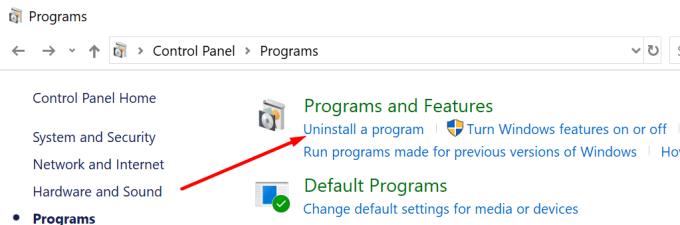
За да премахнете приложенията, които сте инсталирали от Магазина, отидете на Настройки → Приложения → Приложения и функции . Изберете приложенията, които вече не използвате, и изберете Деинсталиране .
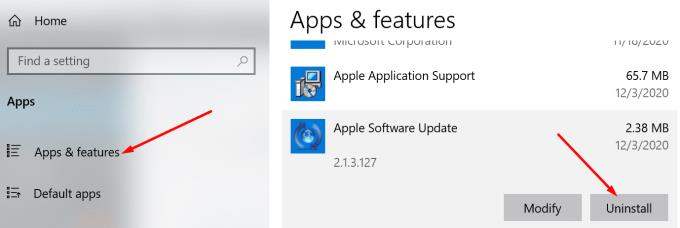
След това продължете с временните файлове, актуализирайте файловете и т.н. Стартирайте Disk Cleanup и премахнете всички ненужни файлове. Уверете се, че сте премахнали старите файлове за актуализация на операционната система. Понякога те могат да изядат десетки гигабайта данни.
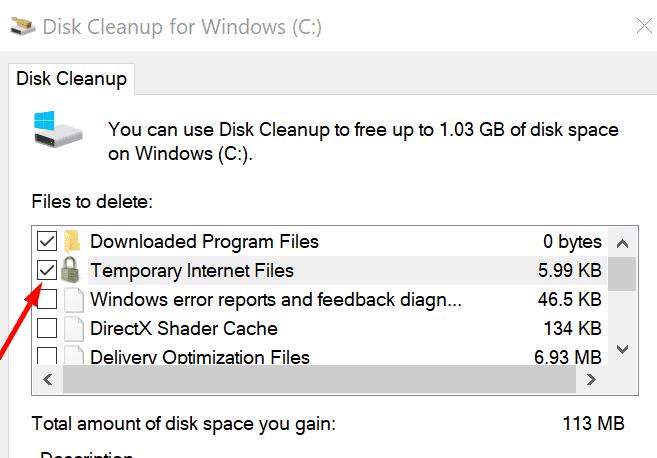
⇒ Ето един полезен съвет
Активирайте Storage Sense и оставете Windows да изтрие ненужните файлове автоматично. Тази функция автоматично изчиства временните файлове и изпразва кошчето ви.
Отидете в Настройки → Система → Съхранение .
Включете Sense за съхранение.
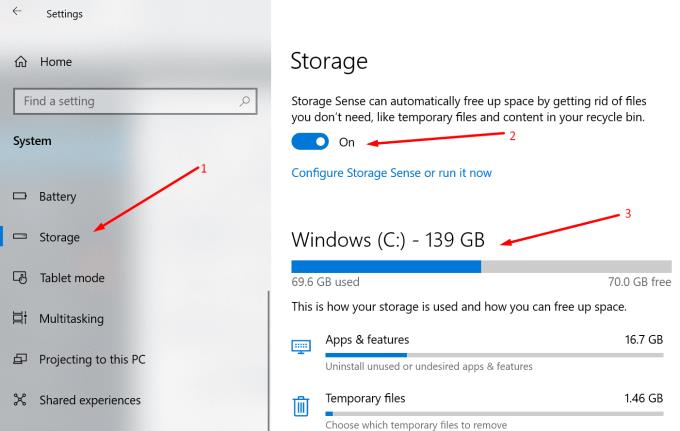
Излишно е да казвам, че не съхранявайте видеоклипове и снимки на компютъра си. Използвайте външен твърд диск за тази задача. И не забравяйте да изпразните кошчето си.
Ако Zoom не успя да конвертира вашия видеозапис, проверете дали можете да конвертирате файла ръчно.
Стартирайте вашия Zoom Desktop Client.
Щракнете върху раздела Среща .
След това изберете раздела Записани .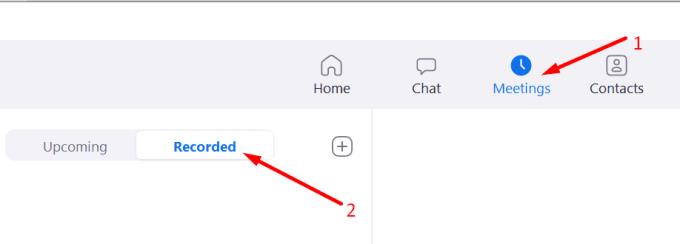
Изберете локалния запис и натиснете бутона Convert .
Стартирайте контролния панел и отидете на Система и сигурност . Изберете Система .
Щракнете върху Разширени системни настройки .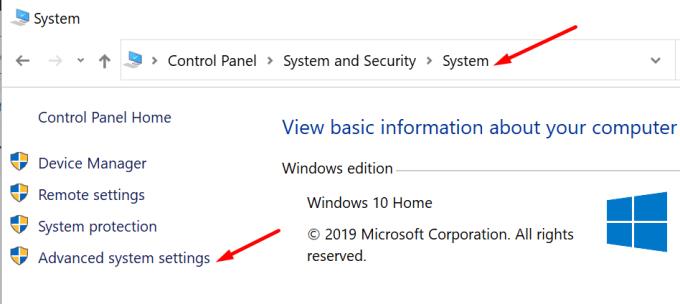
След това щракнете върху раздела Разширени → Променливи на средата .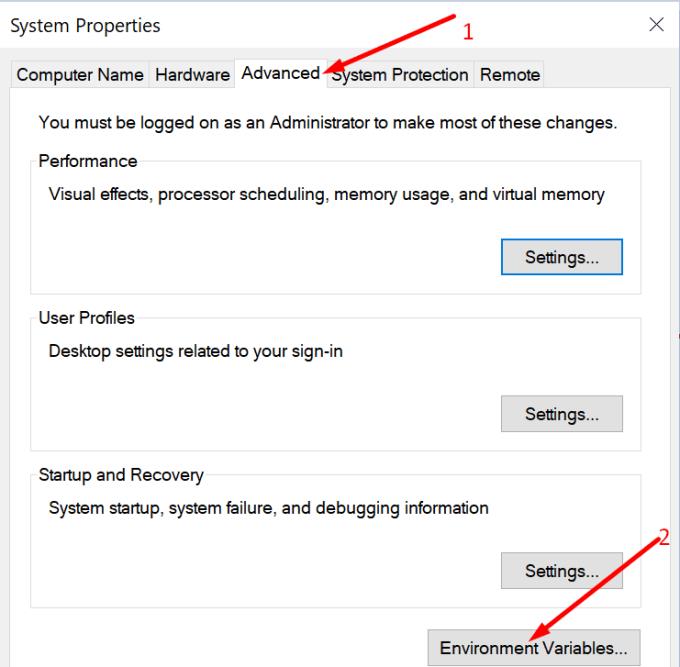
В новия прозорец щракнете върху Нов и добавете пътя, който води до zTscoder.exe. За повечето потребители трябва да бъде C:\Users\UserName\AppData\Roaming\Zoom\bin .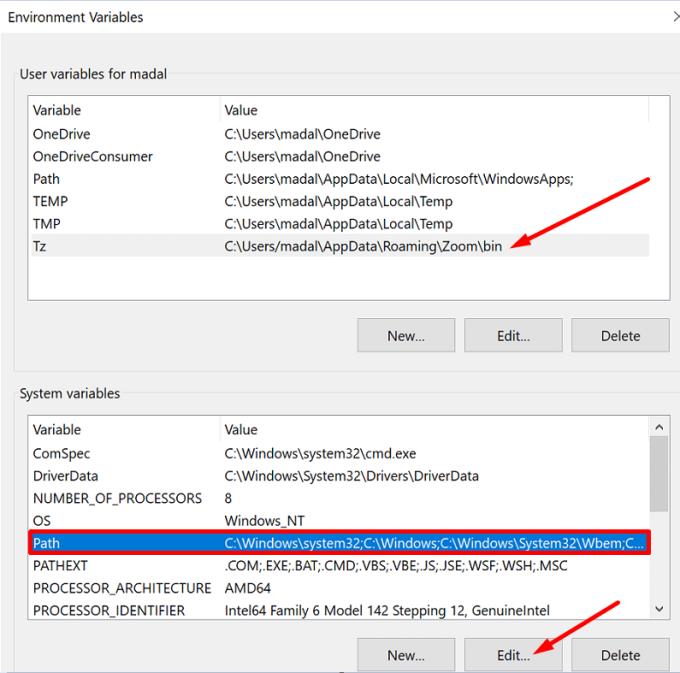
Сега трябва да стартирате zTscoder.exe чрез командния ред. Стартирайте командния ред като администратор и изпълнете следната команда:
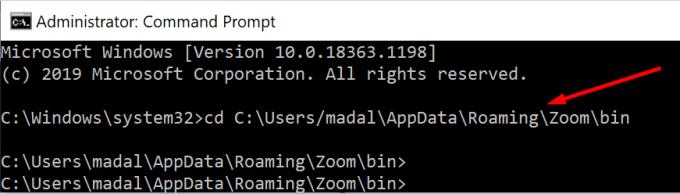
Стартирайте процеса на ръчно конвертиране на видео, като въведете тази команда:
Прозорецът за преобразуване трябва незабавно да изскочи на екрана.
Забележка : Обърнете внимание на структурата на командата, която използвате. Въведете start , след това добавете zTscoder.exe и след това добавете пътя към видеоклипа, който искате да конвертирате.
Ето, грешката при мащабиране 614 трябва да е история сега.
Сблъсквате се с проблем, при който таблетът Amazon Fire не се включва? Прочетете тази статия, за да откриете стъпка по стъпка методи за отстраняване на проблема.
Bluetooth ви позволява да свързвате устройства и аксесоари с Windows 10 към вашия компютър без нужда от кабели. Открийте как да решите проблеми с Bluetooth.
Вашият телевизор показва ли черен екран или съобщение „Няма сигнал“, когато е свързан към вашата PlayStation 5? Проблемите може да са свързани с HDMI кабела, портовете или настройките на телевизора.
Ако Microsoft Edge не открие валиден сертификат за сигурност за уеб страницата, която посещавате, ще я блокира.
Открийте какво може да направи безопасен режим на Android и как може да помогне на устройството ви с Android да функционира правилно.
Постоянното прекъсване и повторно свързване на Skype показва, че мрежовата ви връзка не е стабилна или нямате достатъчно честотна лента.
Ако браузърът ви не може да установи връзка с вашето настолно приложение 1Password, актуализирайте компютъра си, излезте от 1Password и рестартирайте машината си.
Ако не можете да изпращате снимки, видеоклипове или други файлове чрез WhatsApp, файловият формат може да не се поддържа. Или това може да е временен проблем.
Ако 1Password не успее да потвърди подписа на кода на Chromes, изчистете кеша на браузъра си и деактивирайте всички разширения на браузъра, с изключение на 1Password.
Камерата от вашето Android устройство може да спре да работи по всяко време по различни причини. Опитайте тези полезни съвети, за да го поправите.
Ако не можете да влезете в акаунта си в QuickBooks, използвайте алтернативна връзка за вход. След това добавете QuickBooks като доверен сайт и изчистете своя DNS.
Вижте как можете да ускорите компютъра си и накрая да го направите отново бърз. Вземете съветите, от които се нуждаете, за да поправите бавен компютър.
Ако Gboard случайно спря да работи, принудително излезте от приложението и рестартирайте устройството си с Android. Уверете се, че Gboard е зададен като клавиатура по подразбиране.
Ако 1Password не може да достигне до сървъра, настройте настройките на браузъра си, за да разрешите всички бисквитки и актуализирайте версията на браузъра си.
Thunderbird понякога може да изведе грешка, която казва, че връзката с имейл сървъра е нулирана. Деактивирайте антивирусната си програма, за да отстраните проблема.
За да коригирате грешки в медийния процес на Android, изчистете кеша, проверете за актуализации, извадете SD картата и проверете дали грешката е изчезнала.
Ако използвате OneNote за мрежата, можете да експортирате и импортирате само файловете, съхранени в личния ви акаунт в OneDrive.
Microsoft Photos може понякога да замръзне и да се срине при импортиране на снимки от iPhone устройства. Ремонтът на приложението трябва да помогне.
Има моменти, когато Chrome не предлага никакво обяснение защо изтеглянето е неуспешно. Но добре да ви покажа как да отстраните проблема.
Има две основни причини, поради които LastPass не успява да попълни автоматично вашата информация за вход: или функцията е деактивирана, или нещо, което я блокира.
Научете как да поправите кода за грешка на OneDrive 0x8004de88, за да можете отново да използвате вашето облачно хранилище.
Намерете тук подробни инструкции за промяна на User Agent String в браузъра Apple Safari за MacOS.
Често ли получавате грешката „Съжаляваме, не можахме да се свържем с вас“ в MS Teams? Опитайте тези съвети за отстраняване на проблеми, за да се отървете от този проблем сега!
В момента не е възможно да се деактивират анонимни въпроси в събитията на живо в Microsoft Teams. Дори регистрираните потребители могат да задават анонимни въпроси.
Ако LastPass не успее да се свърже с своите сървъри, изчистете локалния кеш, актуализирайте мениджъра на пароли и деактивирайте разширенията на браузъра си.
Spotify може да бъде досадно, ако се отваря автоматично всеки път, когато стартирате компютъра си. Деактивирайте автоматичното стартиране, като следвате тези стъпки.
За много потребители, актуализацията 24H2 прекратява автоматичния HDR. Тази ръководство обяснява как можете да решите този проблем.
Трябва ли да планирате повтарящи се срещи в MS Teams с едни и същи участници? Научете как да настроите повтаряща се среща в Teams.
Ние ви показваме как да промените цвета на маркирането за текст и текстови полета в Adobe Reader с това ръководство стъпка по стъпка.
Чудите се как да интегрирате ChatGPT в Microsoft Word? Това ръководство показва точно как да го направите с добавката ChatGPT за Word в 3 лесни стъпки.



























